笔记本多长时间重装一次系统好(笔记本装系统教程)
时间:2024-03-13阅读量:
有用户咨询小编,笔记本多长时间重装一次系统好?关于这个问题,主要取决于电脑的使用状况和性能表现。如果系统文件严重损坏且无法通过Windows的自动修复功能修复,这时需要重装系统。还有一种情况,电脑被难以解决的病毒感染,影响正常使用时
笔记本多长时间重装一次系统好
有用户咨询小编,笔记本多长时间重装一次系统好?关于这个问题,主要取决于电脑的使用状况和性能表现。如果系统文件严重损坏且无法通过Windows的自动修复功能修复,这时需要重装系统。还有一种情况,电脑被难以解决的病毒感染,影响正常使用时,也可以通过重装系统彻底解决。如果你需要重装系统,那么可以参考这篇教程。

一、重装系统工具
1、软件:大白菜U盘启动盘制作工具
2、U盘:容量至少8GB的空U盘。
3、Windows 7镜像文件:从MSDN网站或其他可靠来源下载。
二、注意事项
1、使用软件前,暂时禁用或退出安全软件,包括防火墙,以避免潜在的冲突。
2、重装系统将删除系统盘的数据,在开始之前,务必备份重要文件。
3、安装系统过程中保持电源供应稳定,勿中途关机,这会导致系统文件损耗或丢失。
三、重装系统详细步骤
1、将空U盘插入电脑的USB接口,双击运行大白菜U盘启动盘制作工具。

2、在制作工具中选择你的U盘,按照默认模式和格式,点击“一键制作成USB启动盘”。
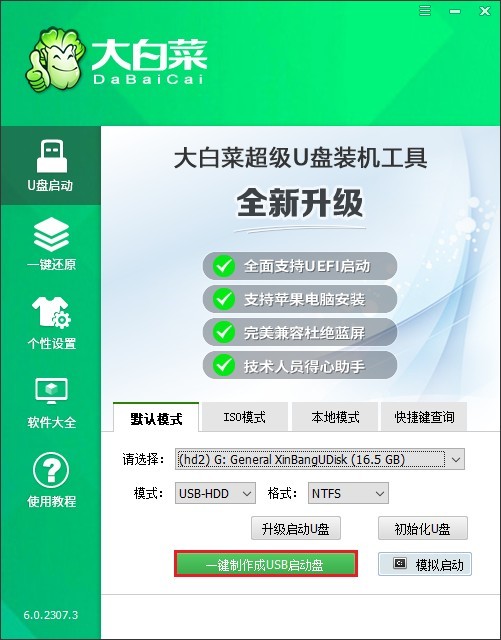
3、制作工具弹出格式化U盘的提示,点击“确定”。
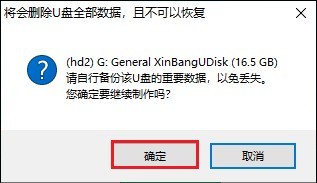
4、制作完成后,点击“否”,继续下一步。
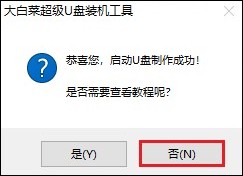
5、访问MSDN网站,找到并下载所需要的操作系统文件。例如,参考下图的操作,复制ed2k链接下载即可获取系统镜像文件。
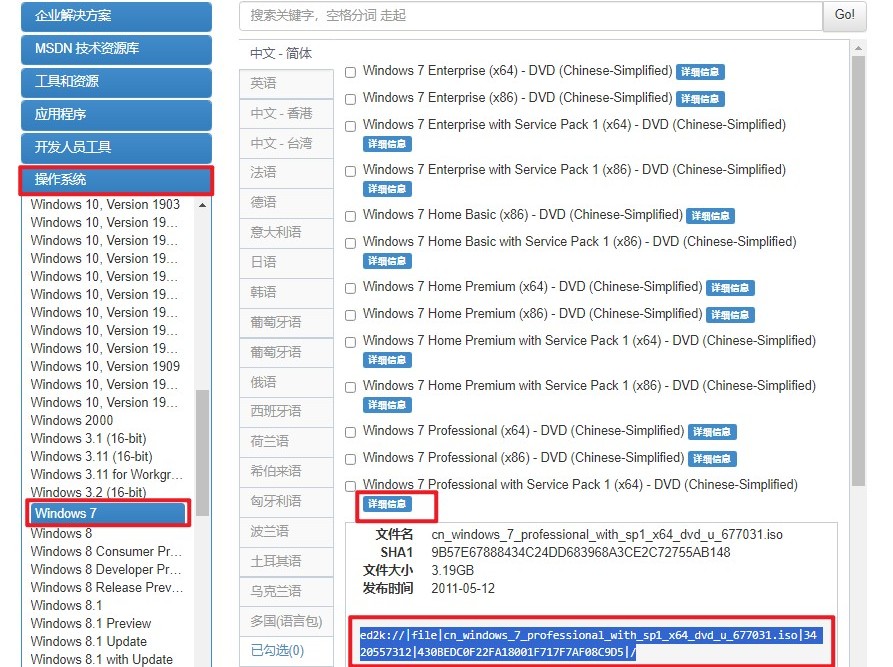
6、将操作系统文件存放到除C盘以为的分区,你也可以存放在U盘当中,如下图操作所示,将其复制到大白菜U盘里面。
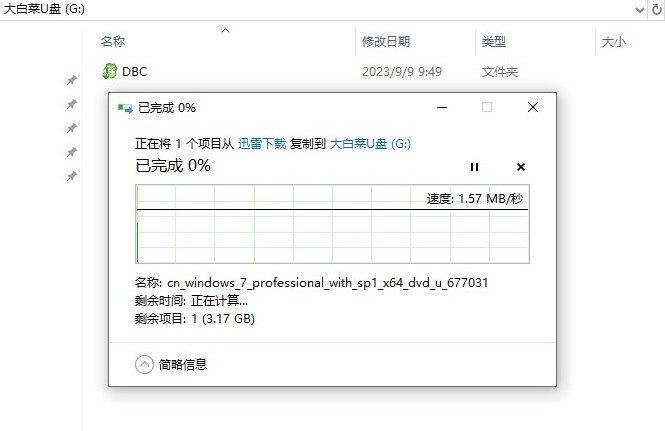
7、查询电脑对应的U盘启动快捷键,记住此键并在开机时连续不断地按这个快捷键。
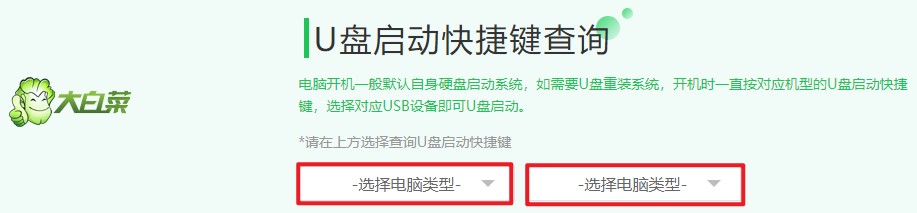
8、通过快捷键将进入启动菜单设置页面,选择U盘选项回车,通常以带有“USB”字样的选项或你的U盘名称显示。
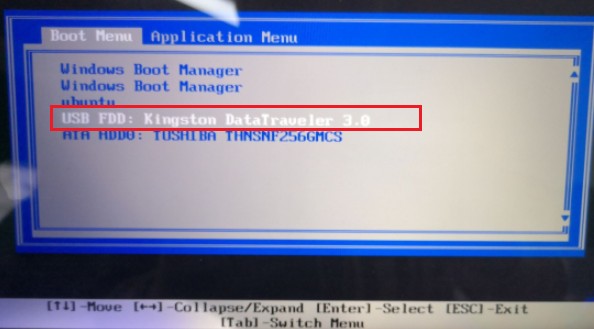
9、电脑将从U盘启动进入PE。
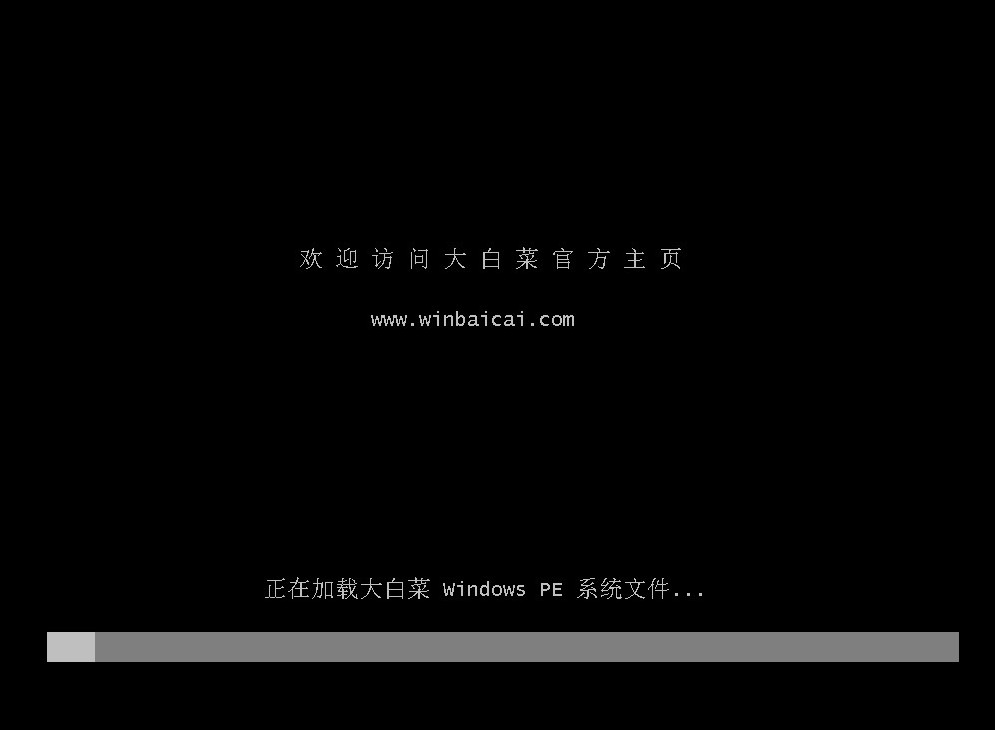
10、打开大白菜装机工具,选择win7系统镜像,之后选择系统安装分区,一般安装在C盘。
PS:执行重装系统之前,请确认已备份电脑重要文件,否则将默认格式化C盘,丢失重要文件。
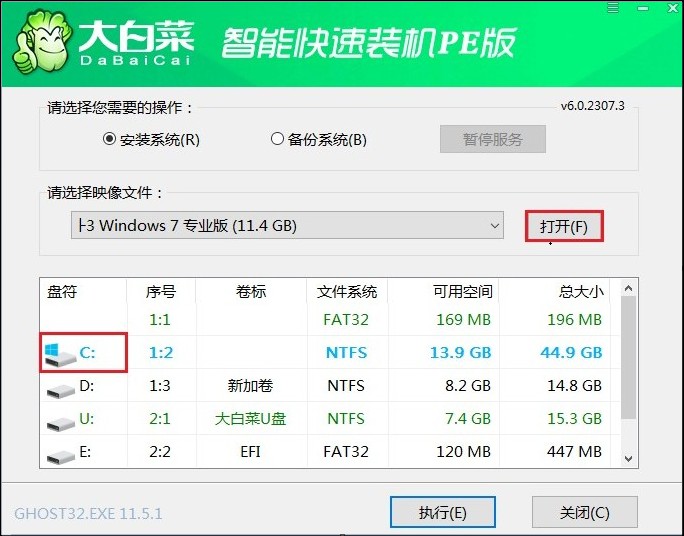
11、询问用户是否执行还原操作,即重新安装操作系统,点击“是”。
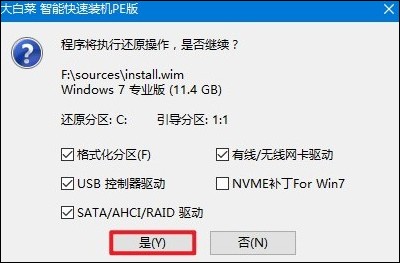
12、勾选“完成后重启”或者安装完成后手动重启,记得在重启时拔出u盘。
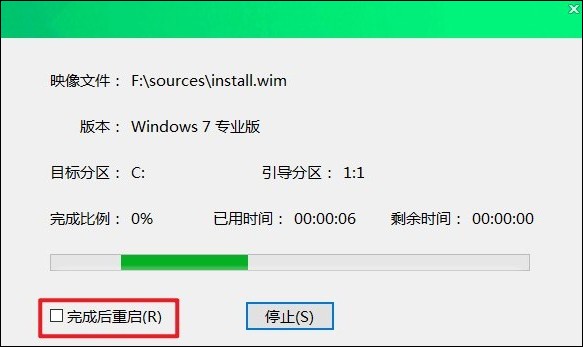
13、经过重启,最终进入到系统桌面。
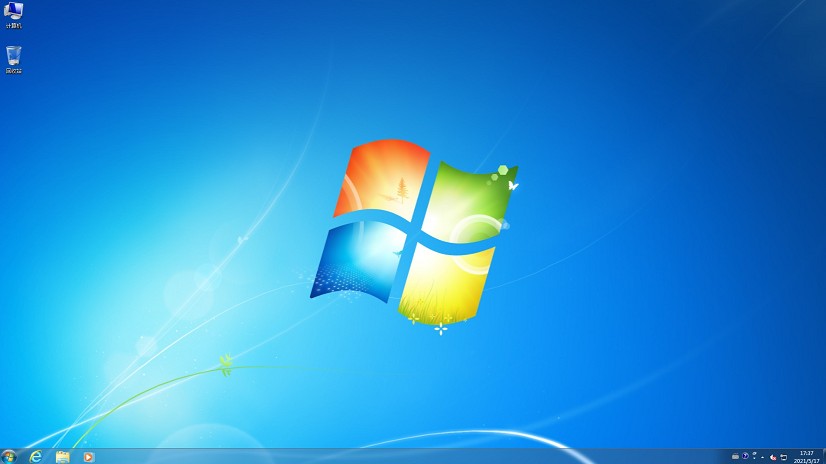
四、常见问题
a、XP重装系统换WIN7需要注意什么
需要注意以下几点:
1、系统盘空间:由于Windows 7系统相对于XP系统来说更大,需要确保系统盘有足够的空间来安装WIN7。通常建议至少分配20GB的空间给系统盘。
2、硬件兼容性:考虑到XP系统的电脑可能使用时间较长,主板和其它硬件可能不一定支持WIN7。如果硬件不支持64位操作系统,那么建议安装WIN7 32位版本。
3、数据备份:在进行系统升级之前,非常重要的一步是备份个人数据,以防止在升级过程中数据丢失。可以使用Windows Easy Transfer等工具来帮助备份和转移数据。
4、系统升级顾问:使用Windows 7升级顾问来检查电脑是否适合升级至WIN7,以及是否存在潜在的兼容性问题。
5、性能考虑:如果你的电脑运行XP还算流畅,升级到WIN7后可能会遇到性能下降的问题,特别是对于较旧的电脑来说。
以上是,笔记本装系统教程。总的来说,理论上,并没有一个固定的时间周期要求必须重装系统。只有在遇到特定问题时,才需要考虑重装。例如系统文件损坏或者病毒入侵等,导致电脑系统无法正常运行时,重装系统是解决问题的有效方法,希望可以帮助到你。